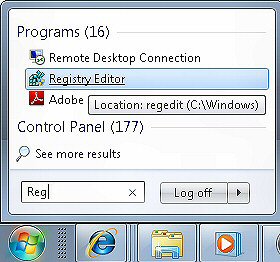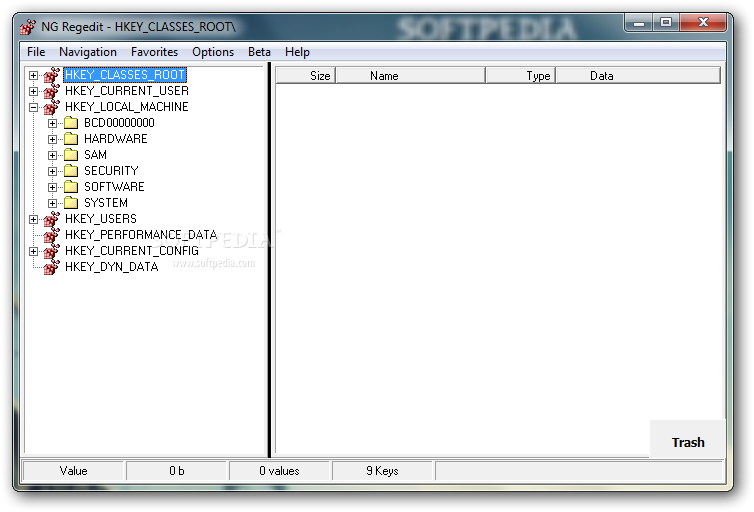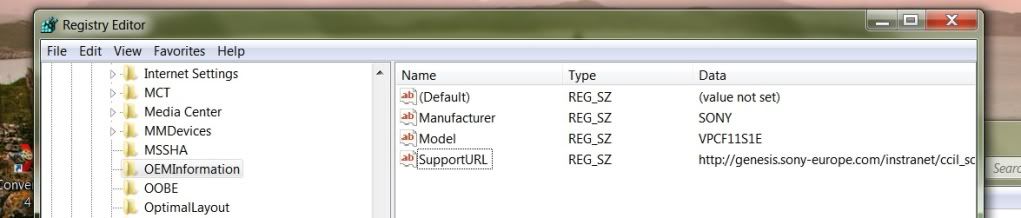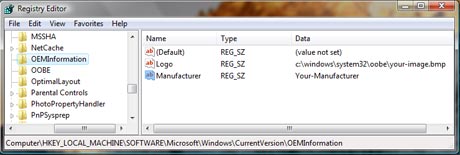How to Install Windows Using LAN connection
How to Install Windows 7 (Any Operating
System) Using LAN connection
ගොඩක් කාලෙකින් අලුත්
ලිපියක් ලියාගන්න වෙලාවක් හොයාගන්න අමාරු උනා. ඔන්න එකටත් හරියන්න මන් ගොඩක්
වෙදගත් දෙයක් හොයාගෙන ආව ඔයාලත් එක්ක
බෙදාගන්න. වෙන නමකින් කියනවනම් මේකට Windows 7 PXE Network Installation කියලත් කියනවා.
මන් හිතන්නේ ඔයාලා ,
ළග Notebook, DVD rom වැඩ කරන්නේ නැති Laptops, PCs වගේම අලුතෙන් ඇවිත් තියෙන Ultrabook වගේ Optical Drive නැති පරිගණක තියෙන්න පුළුවන්. එහෙම එකකට අලුතෙන් windows දාගන්න
විදියක් නැතුවනම් හිටියේ මෙන්න එකට විසදුම්.
මේ වැඩේට ඔයාලට පහලින්
තියෙන දේවල් ටික ඕනේ වෙනවා...............
1. Router එකක් , මන් හිතන්නේ දෙන ගොඩක් දෙනෙක්ගේ ගෙවල්වල SLT එකෙන් දුන්න 4 පොර්ට් රව්ටෙර් එක තියෙනවා කියලා. රෝඋටෙර් එක නැතුව
කෙලින්ම cable එක ගහලත් කරන්න පුළුවන් settings පොඩ්ඩක් වෙනස් මිට වඩා.
2. Serva PXE Server Solution
Accelerator මෙන්න මේ software එක ඕනේ වෙනවා. මේකෙන් කරන්නේ ඔයාලගේ PC එක එහෙම
නැත්තන් windows source එක තියෙන Machine එක server එකක් කරන එක.
3. ඊළගට ඕනේ වෙන්නේ ඔයාලට install කරගන්න ඕනේ වෙන windows හරි linux හරි
DVD එක හරි image එක හරි.
4. Note:- firewall එක ලෙඩ දෙන්න ගත්තොත් සමහරවිට off කරලා දන්නා වෙයි.
ඔන්න අපි දෙන වැඩේ පටාන් ගන්න හදන්නේ..,
1. දැන් ඔයාලා download කරගත්තු serva එක කැමති තැනකට extract කරගන්න (e.g. C:\Serva_Non-Supporter_32)
2. ඊට පස්සේ ඔයාලගේ server එකේ files store කරල තියන්න ඕනේ තැන පහල තියෙන
නමින් folder එකක් හදන්න. (e.g. C:\SERVA_ROOT).
3. දැන් අපි serva run කරමු. run කරලා පහල තියෙන settings button එක
click කරන්න.
4. දැන් අපේ වේදේ හැටියට අපිට ඕනේ වෙන්නේ TFTP server එකක් නිසා ඒ tab
එකට යමු මෙන්න මේ පහල තියෙනවා වගේ. ගිහින් අපි අර හදපු root folder එක පෙන්නලා
දෙමු.
5. අපිට අපේ server එකට proxy server එකකුත් ඕනේ වෙනවා . එකත් මේ විදියට
configure කරගන්න.
6. දැන් අපි settings save කරලා serva restart කරමු.
7. දැන් ඔයාලා serva දාල තියෙන folder එකේ තව file folder වගයක් හැදිලා
තියෙනවා. ඒ අතරින් WIA_WDS folder එක තෝරලා right click කරන්න . කරලා පහල තියෙන විදියට share කරන්න.
8. දැන් ඒ folder එක ඇතුලට ගිහින් Win7_64 කියන නමින් හරි Win7_32 කියන නමින් හරි folder එකක් හදන්න. හදල windows ද්ව්ඩ් එක ඇතුලේ
තියෙන files සහ folders එකට copy කරන්න.
Eg:- support , boot
,source .. etc…
9. දැන් ඉතින් තියෙන්නේ අපිට windows install කරන්න ඕනේ computer එකේ
Network PXE වලින් BOOT කරන එකයි. ඔන්න ඒ කොහොමද කියලනම් අහන්න එපා එක computer
එකෙන් එකට වෙනස් වෙනවනේ. අනික එක දන්නේ නැත්තම් මේ වැඩේට ඇත ගහන්න තරම් දැනුමක්
හදාගෙනම අත්හදා බලන්න කියල තමා කියන්න වෙන්නේ.
10. ඊටපස්සේ ටිකක් වෙලා ඉවසන් ඉන්න වෙනවා . IP එහෙම resolve කරගෙන මෙන්න
මේ වගේ එකක් එයි. හැබැයි. windows 7 කියල විතරක් ත්හියෙන එකක්.
ඔන්න ඕකයි කතන්දරේ . මේක ගොඩක් දෙනෙකුට ප්රයෝජනවත් වෙයි කියල හිතනවා.
අපිට ඉදිරියටත් මේවගේ දේවල් ලියන්න උනන්දුව ඇතිවෙන්න comment එකක් එහෙමත් දල යන්න.
source :- http://s205blog.wordpress.com/
Read more